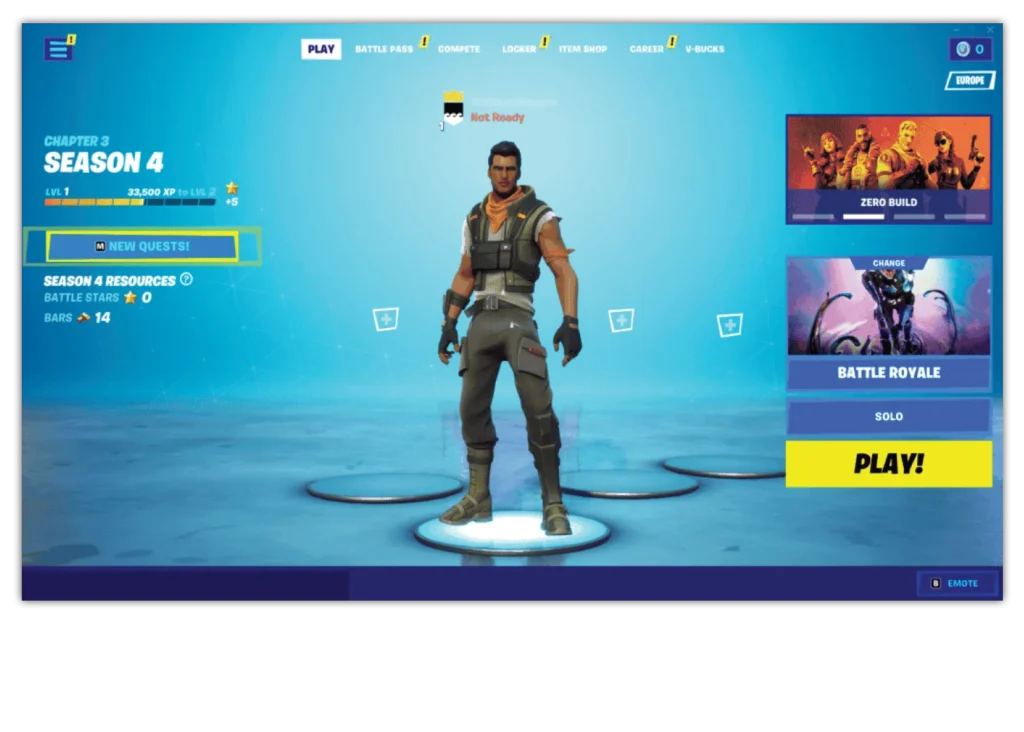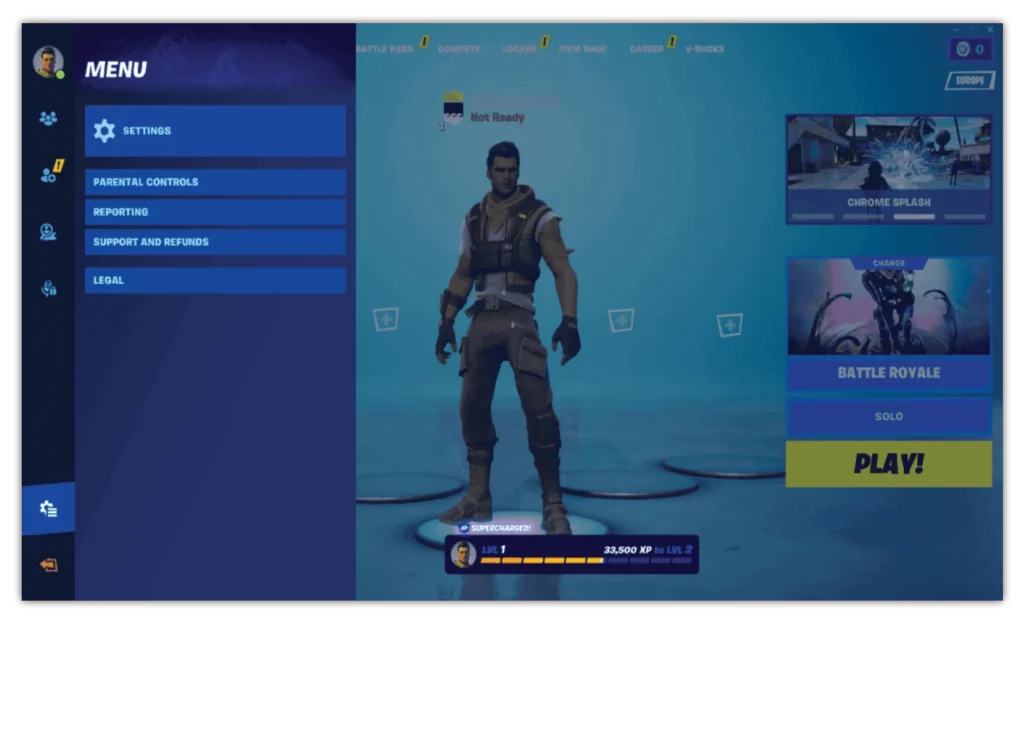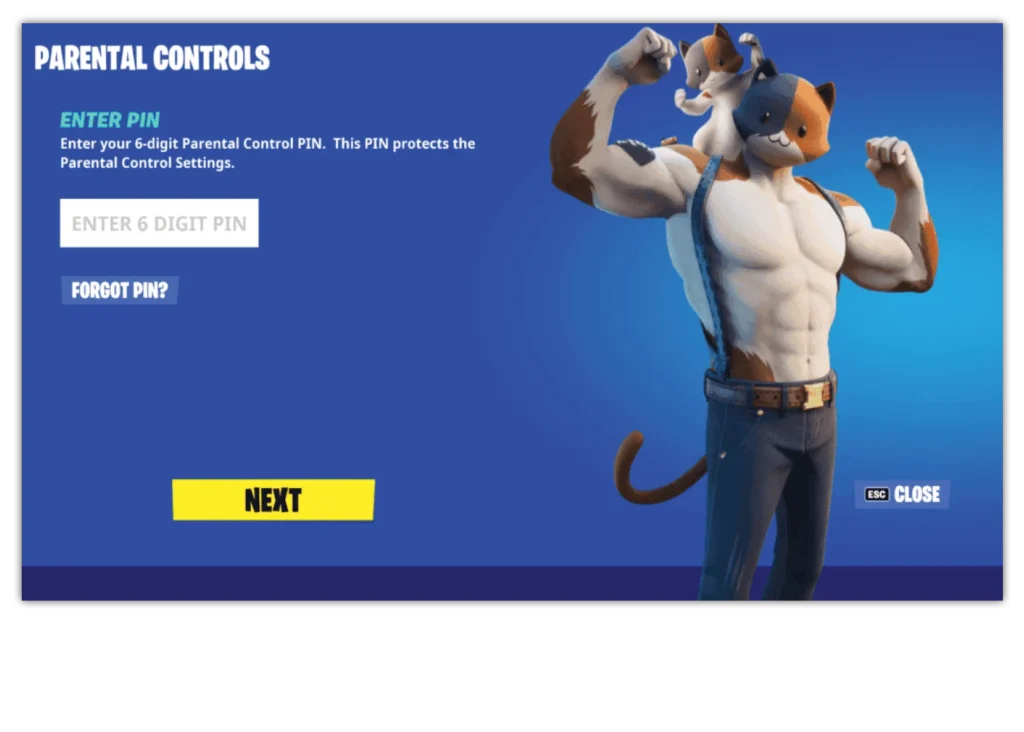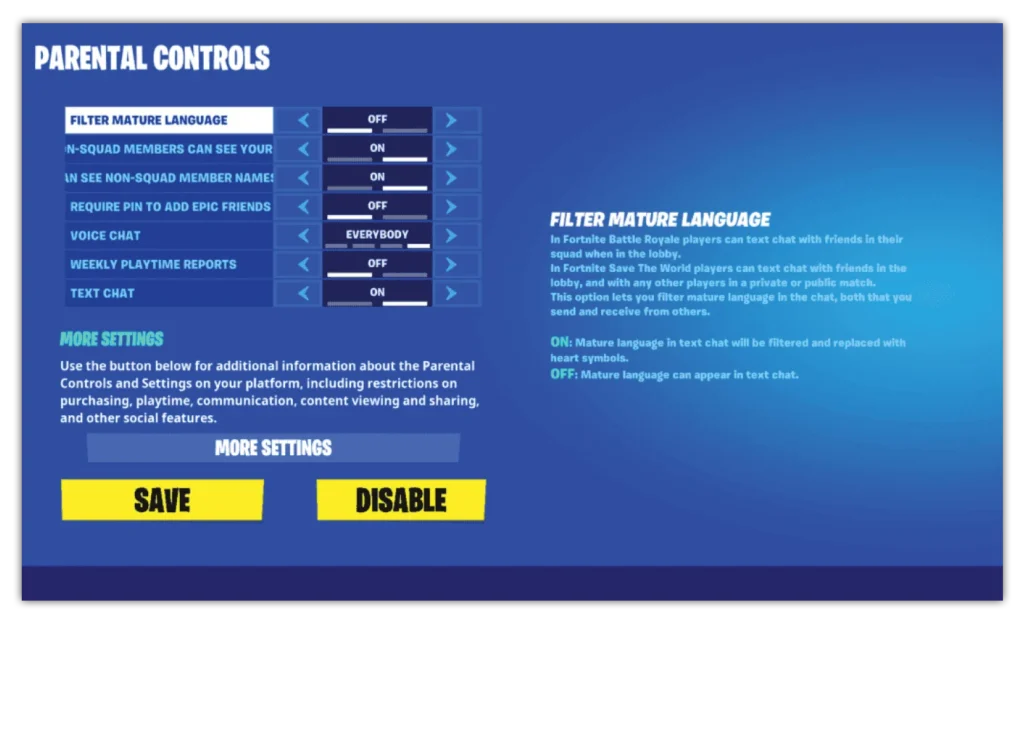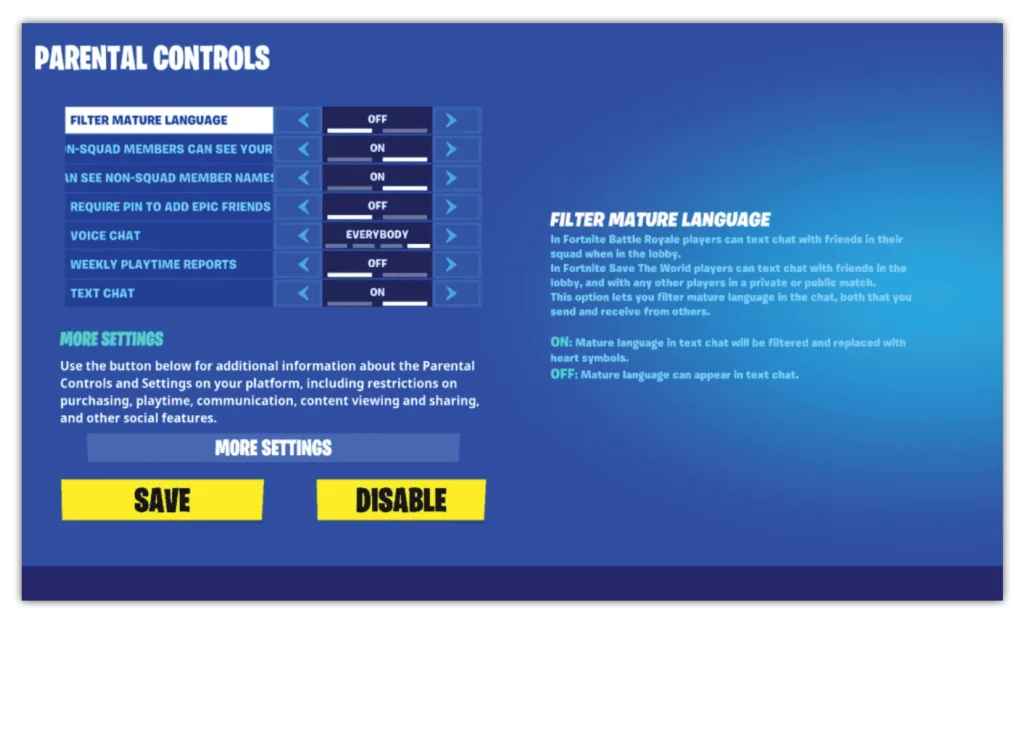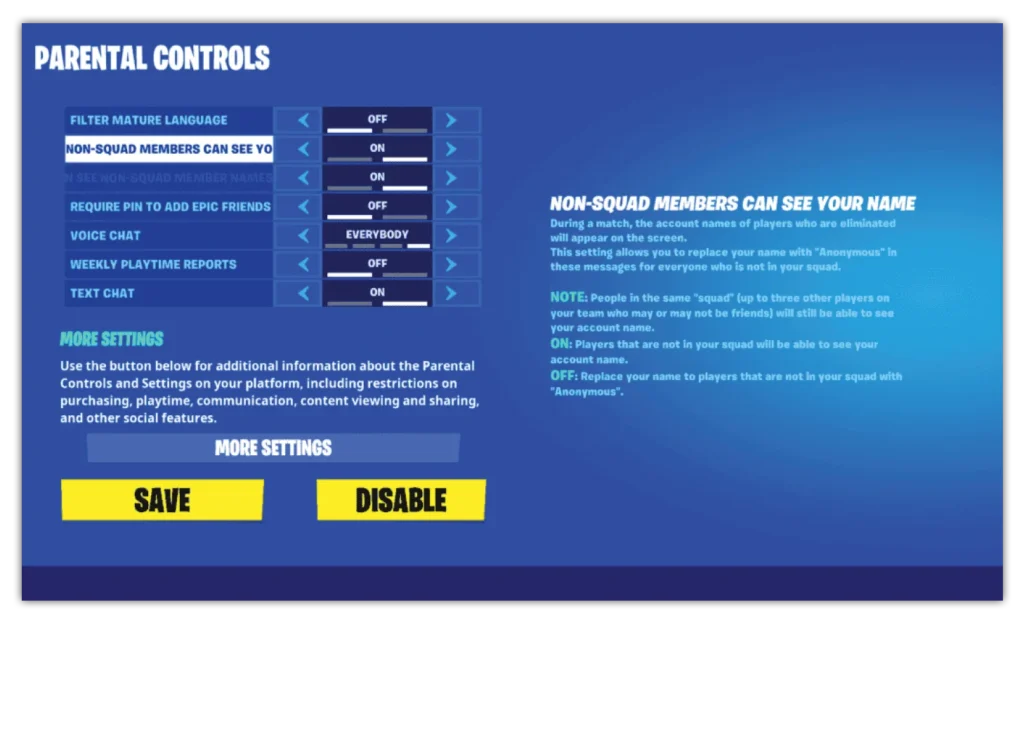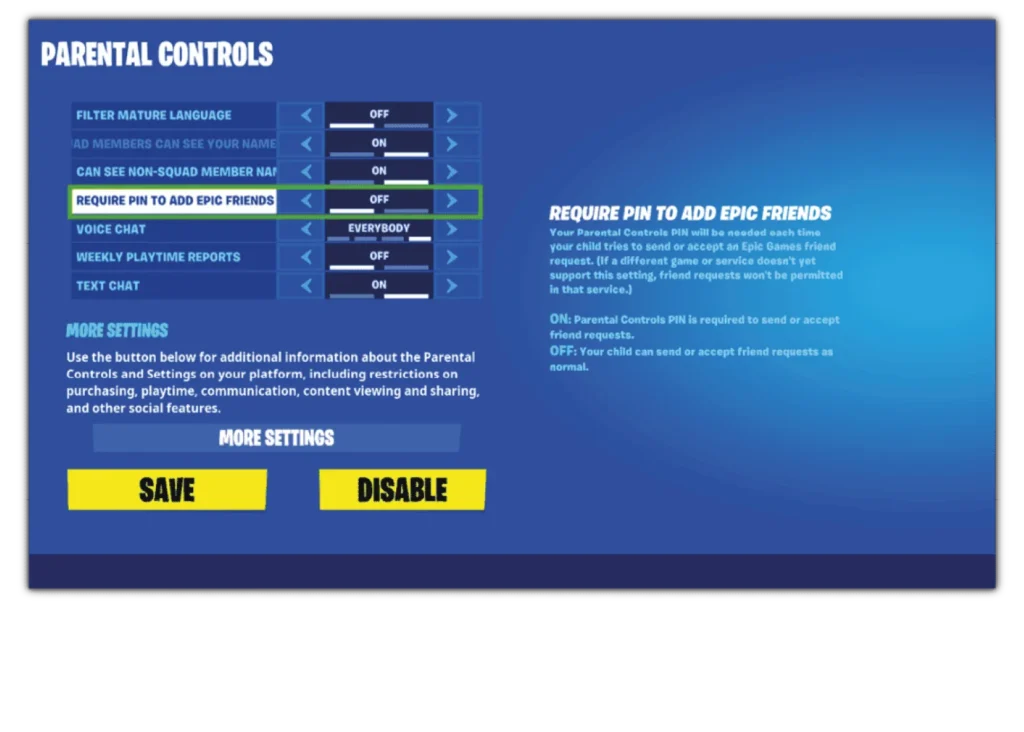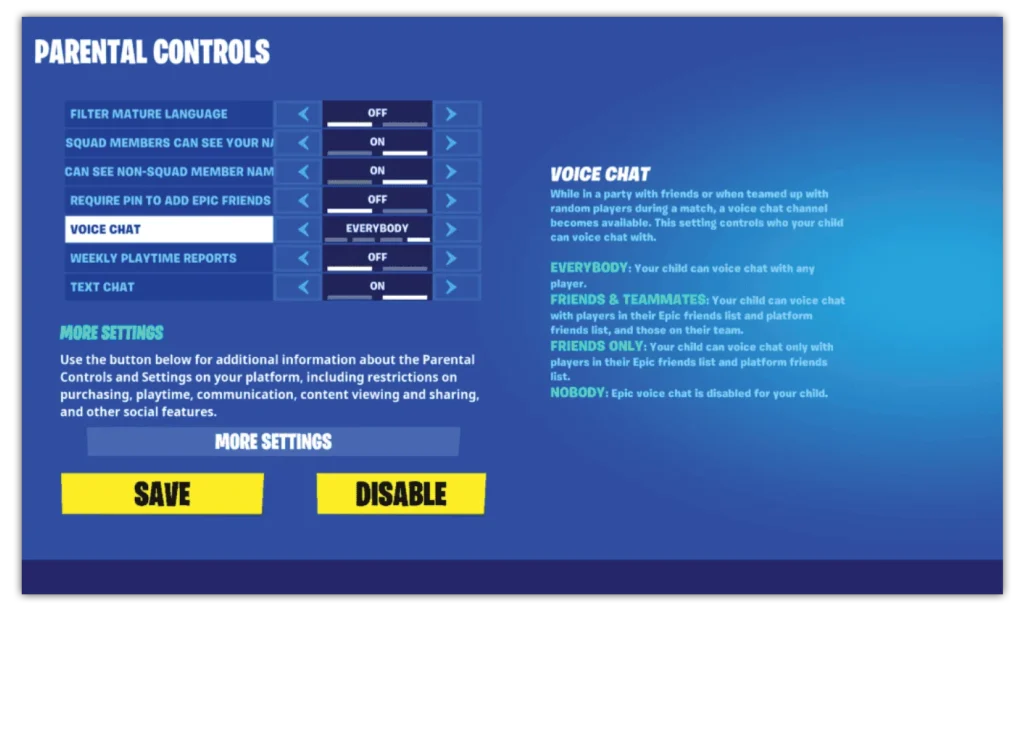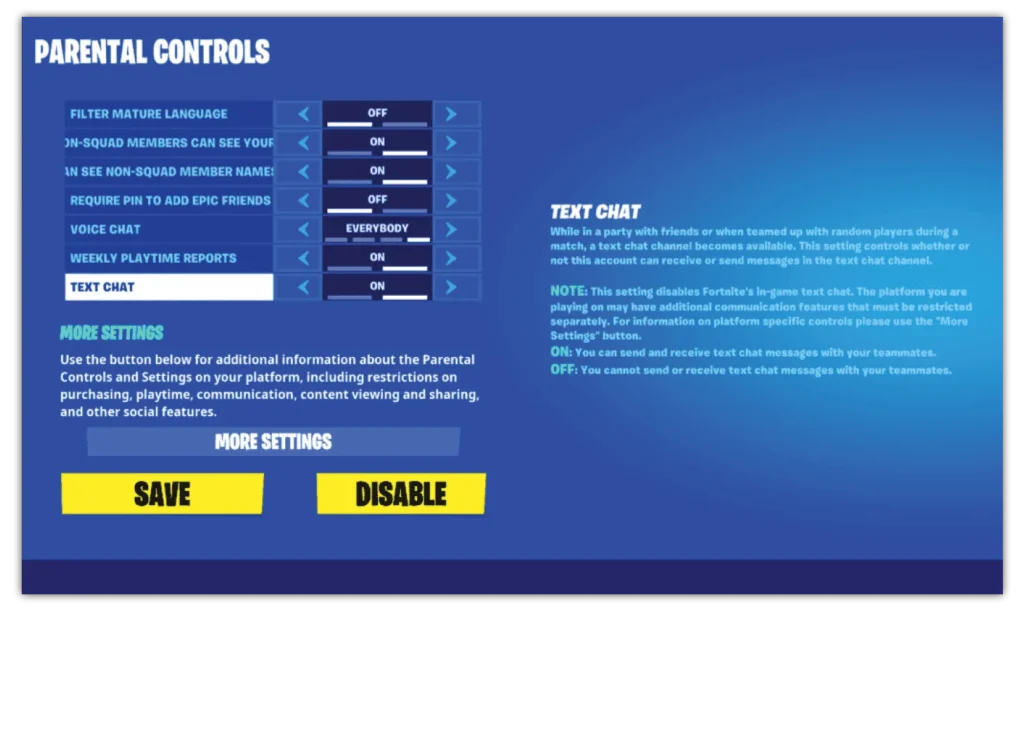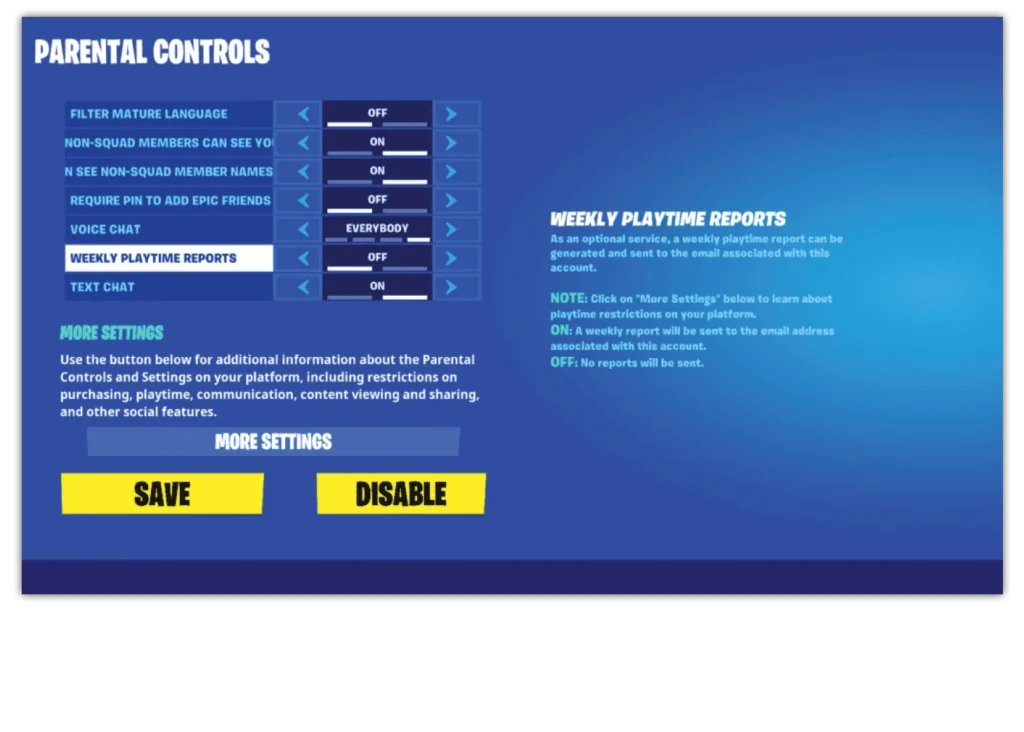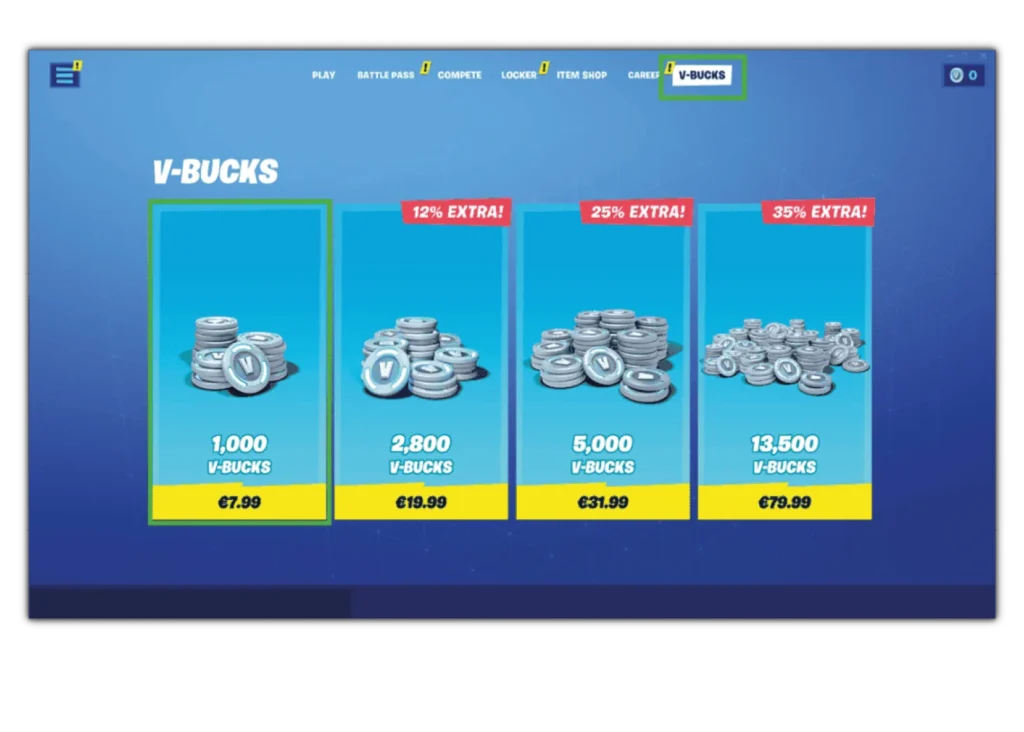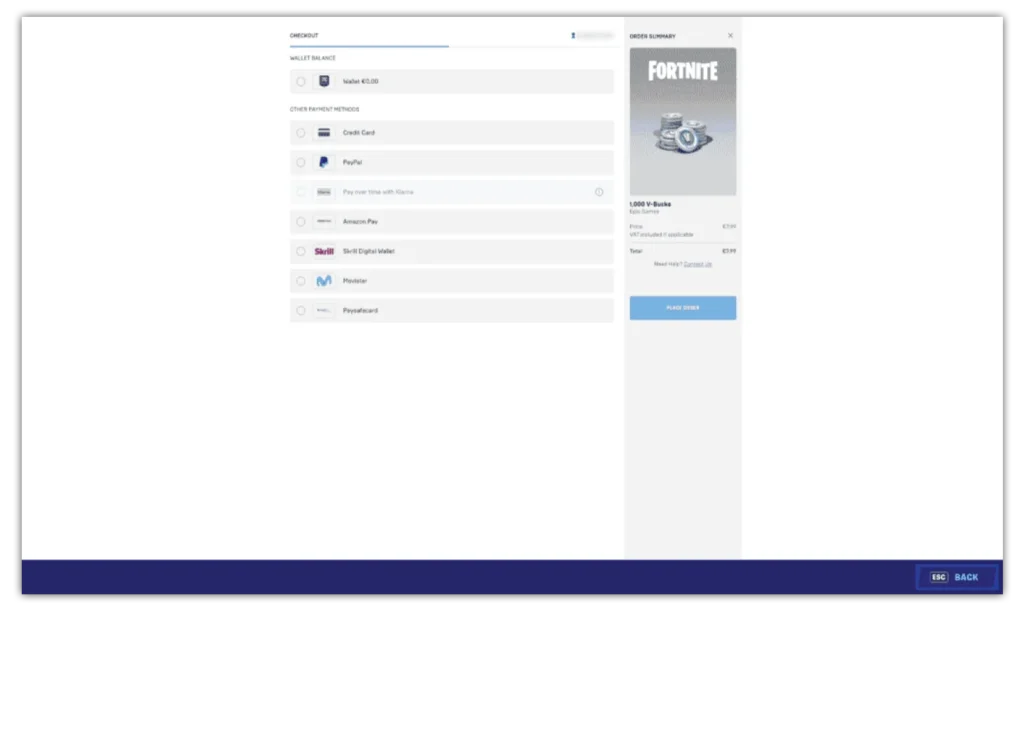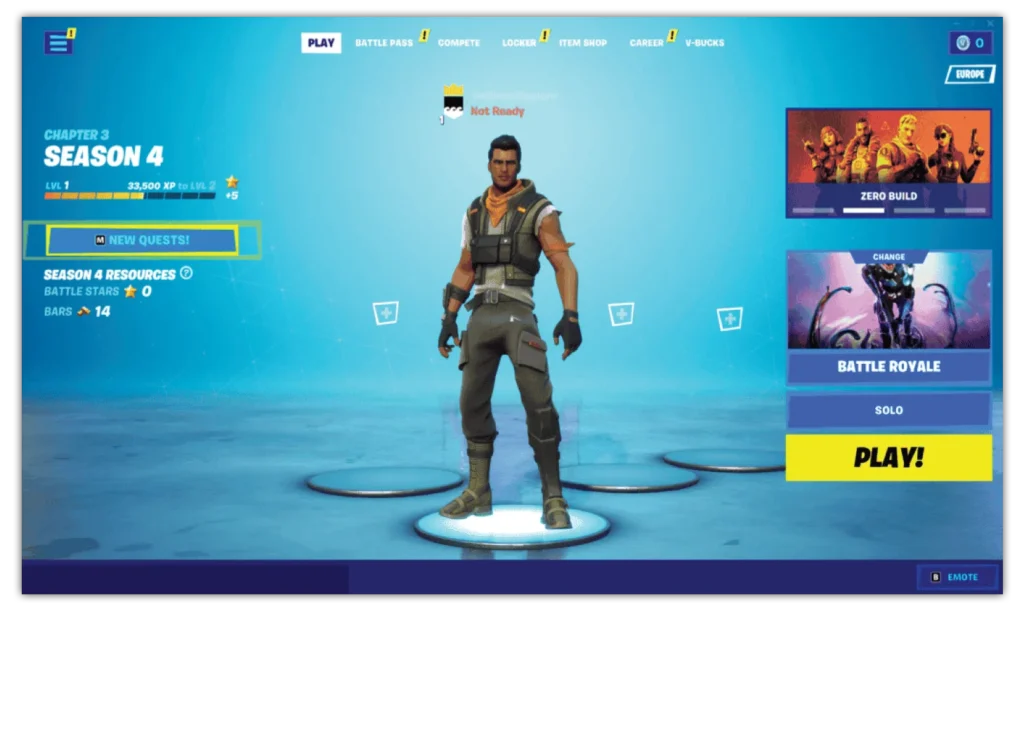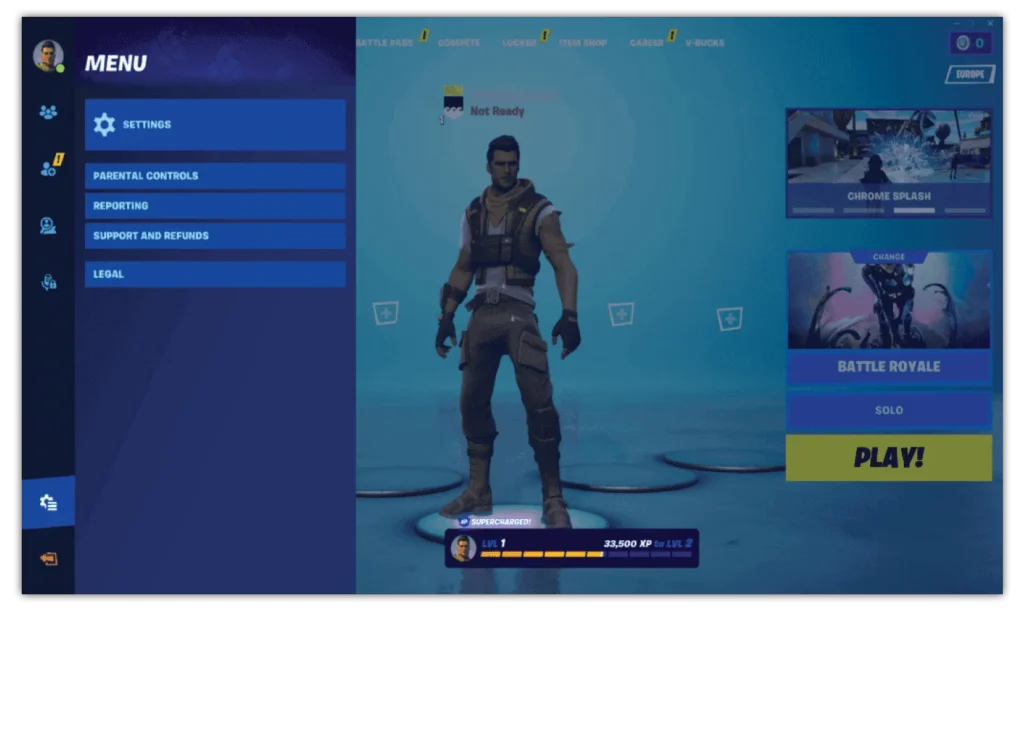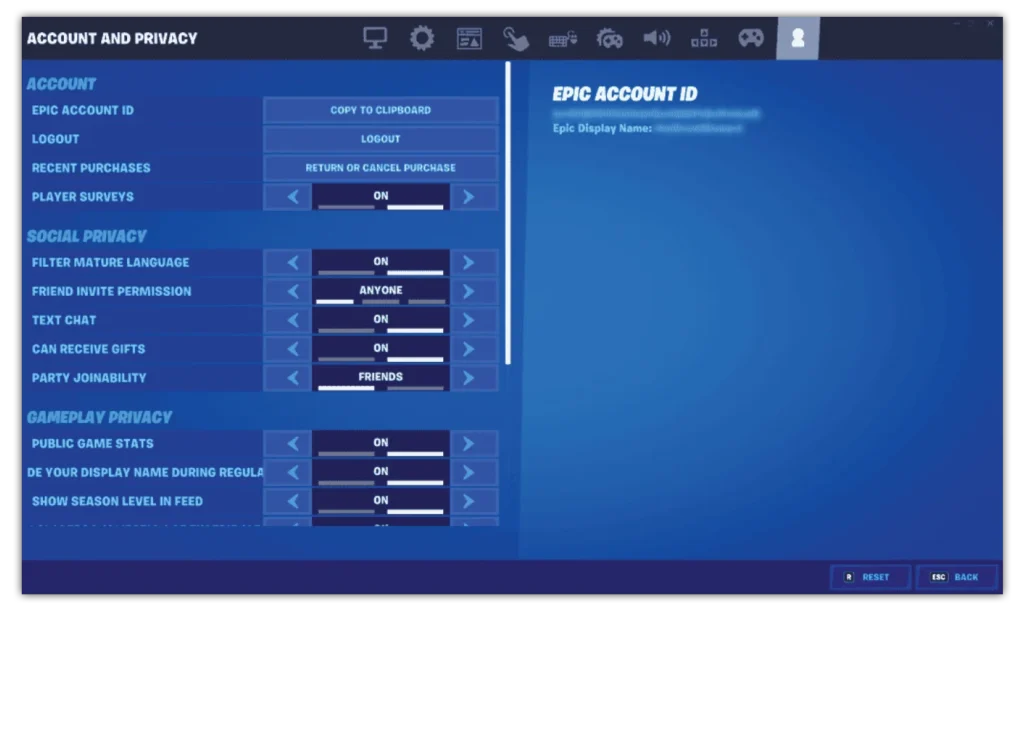Настройки текстового и видеочата
Игроки в Fortnite Battle Royale могут общаться друг с другом с помощью настроек текстового и видеочата. Родительский контроль Epic Games и Fornite позволяет ограничить круг лиц, с которыми может общаться ваш ребенок.
Эти параметры включают в себя:
Все: ваш ребенок может общаться по видео/тексту с кем-либо еще в Fortnite.
Друзья и товарищи по команде: ваш ребенок может общаться по видео/тексту с теми, кого он добавил в друзья, и с теми, с кем он присоединился к отряду.
Только друзья: Ваш ребенок может общаться по видео/тексту с теми, кого он добавил в друзья.
Никто: ваш ребенок не может общаться по видео/тексту с друзьями или кем-либо еще.
Чтобы ограничить голосовой и текстовый чат:
Шаг 1 - От Главное меню, выберите 3-строчное меню в верхнем углу, а затем значок передач. Выберите РОДИТЕЛЬСКИЙ КОНТРОЛЬ для просмотра меню родительского контроля.
Для управления настройками голосового чата:
Шаг 2 - Рядом с ГОЛОСОВОЙ ЧАТ, выберите, с кем ваш ребенок может общаться с вами через голосовой чат (например, через гарнитуру). Рекомендуется установить это значение ТОЛЬКО ДРУЗЬЯ. Из-за особенностей голосового чата он не может фильтровать неприемлемый контент.
Чтобы управлять настройками текстового чата:
Шаг 3 - Рядом с ТЕКСТОВЫЙ ЧАТ, выберите, с кем ваш ребенок может общаться с вами через текстовый чат (т. е. обмениваться сообщениями друг с другом). Рекомендуется установить это значение ТОЛЬКО ДРУЗЬЯ даже с включенными фильтрами для взрослых. Если ваш ребенок старше (16+), он может использовать ДРУЗЬЯ И СОТРУДНИКИ. Учитывайте их уровень зрелости и понимание онлайн-безопасности.
Не забывайте, что нужно СПАСТИ когда сделано.



 Звонки и текстовые сообщения
Звонки и текстовые сообщения  Конфиденциальность и кража личных данных
Конфиденциальность и кража личных данных